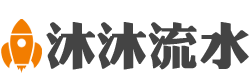大家在办理开户工作的时候,一般都是直接在当地的就近银行办理的,如果自己觉得麻烦,那么可以在网络上面办理,具体操作是如何的呢?下面,为了帮助大家更好的了解相关法律知识,沐沐网小编整理了相关的内容,希望对您有所帮助。
开户网上银行怎么办理
1.首页
首页是开户系统的入口,客户可以在此页面选择网上开户,预约开户,手机开户,业务办理。
1)自助开户:
点击“自助开户”,开始开户流程。
系统已将新开户和继续开户入口合并,任何客户都可以从“自助开户”开始开户流程。
下载开户客户端,使用开户客户端,无需安装安全控件。
2)预约开户:
点击“立即预约开户”,开始预约开户流程。
根据页面要求填写信息,即可提交。
还可以点击“修改预约申办日期”,来变更预约开户时间。
3)手机开户:
可通过扫描二维码或发送短信的方式,下载手机开户客户端。
然后在手机上完成网上开户。
4)业务办理:
给已在**君安开设过账户的客户,在线办理其他业务(暂未开放)。
5)头部公共区域功能介绍:
分享:将开户网址分享到新浪微博、开心网、人人网。
开户帮助:点击后,链接到帮助中心,可查询开户,转户,绑定银行卡等常见问题。
在线咨询:点击后,可进行开户业务咨询。
2.身份验证——手机验证
1)输入手机号码和图片验证码后,点击“获取验证码”按钮,页面下方会展开更多信息(一定要先完整填写手机号码和图片验证码后,才可获取短信验证码)。还需填写手机验证码并确认营业部。如有推荐人,可勾选“我有推荐人”后填写。
2)系统会自动推荐开户营业部,客户也可点击营业部名称后,再选择其他营业部。
3)提交时系统会再次让客户确认所选营业部,避免推荐后客户未更改而选错的情况。
3.身份验证——安装控件
1)仅对于首次使用开户系统的客户,会看到此提示。点击“下载”后,会弹出控件下载提示,下载后进行安装。
2)安装完成后,只需要点击“刷新”按钮,即可继续开户流程。
4.身份验证——上传照片
1)此步骤,可通过上传或拍照方式提交身份证正反面照片。
2)如果不知道如何获取身份证照片,可点击“如何获取身份证照片?”,打开帮助提示。
3)两张图片都上传后,点击“下一步”按钮。系统会自动读取身份证正面照上的客户信息。
如果客户上传的照片无法自动读取身份信息,会看到提示。客户可根据自己需要进行选择。
点击“重传”,可重新上传照片。点击“下一步”,将继续开户流程,但客户需要手工填写后续的身份信息表单。
5.身份验证——身份信息
1)系统会将身份证正面照上的,姓名,证件号码,证件地址,有效期限读取出来,并填写到页面上。客户需要核对,如识别有误可自行修改。邮箱需要客户手工填写。
2)点击“其它信息”,页面将展开。其他信息由系统自动推断。允许客户核对后修改。
3)点击“下一步”按钮,将需要客户再次确认关键信息是否准确,客户可以选择确认或修改。
确认后,将提示客户进行视频见证。
点击“立即开始视频”,将进入视频见证环节。客户也可以点击“跳过视频”,通过银行卡验证身份。
6.身份验证——视频见证
1)如果有多个客户申请视频见证,会在上方状态栏看到等待人数,请客户耐心等待。
2)当见证人接入视频时,客户可以看到双方的画面,请配合见证人完成视频见证。
3)如果无法听到声音,请点击“发起文字交流”按钮,尝试让见证人为您排查问题。
4)视频见证通过后,需要复核,请耐心等待。
复核通过后,可看到的弹出提示,安装中国**结算公司数字证书。
7.身份验证——银行卡验证
1)选择一家银行后,根据提示填写验证信息。如果没有以上银行卡,可点击下方的“开始视频”按钮,回到视频见证流程。
2)输入银行卡号并上传头像。点击下一步进行验证。
3)完成身份认证的客户,点击“安装数字证书”,安装普通数字证书。在弹出的数字证书界面中,点击确定进行安装。
注:选择银行卡验证身份,只能开设资金账户+君-弘一户通账户,无法开设股东账户。
8.开设账户——选择账户
1)客户可以选择新开股东账户或者转户。选择转户时,需要客户输入股东账号。
2)下方的君-弘一户通账户和资金账户都默认选中且不可取消,客户还可以选择开通理财产品账户和天*宝回购业务。
3)选择完成后,点击“下一步”按钮,进入设置密码页面。
4)如果客户选择银行卡验证,则不出现此步骤,直接进入设置密码页面,但君-弘一户通账户和资金账户仍然默认开通。
9.开设账户——设置密码
1)建议客户只设置一套密码,便于记忆。客户也可以选择设置多套密码。
通过下方的勾选,两种方式可自由切换。
2)设置密码后,点击“下一步”,如果所有功能都开通正常,客户可以绑定银行卡。
只要有一项功能未开通,客户会看到下图提示。点击“再试一次”,将重新尝试,也可点击“稍后再说”跳过(如果君-弘一户通及资金账户没有开通成功,不能跳过)。
10.完成开户—绑定银行
1)客户需选择一家银行卡进行绑定操作,每家银行的绑定方式略有不同。如果客户之前选择银行卡验证,则此处会默认替客户选择身份验证的银行绑定,可以手动更换银行。
需要网银签约的银行在绑定流程开始前,还会出现帮助提示,不熟悉流程的客户可等阅读后再操作。如果关闭了帮助提示,可以在流程页点击“如何操作”再次打开。
2)工商银行:直接点击“绑定银行卡”按钮,在新打开的网银窗口完成转帐激活操作(也可以通过电话银行或银行柜台发起转账激活)。如果当前页面的操作成功,将直接进入下一步。
3)建设银行:直接点击“绑定银行卡”按钮,在新打开的网银窗口完成转帐操作。如果当前页面的操作成功,将直接进入下一步。
4)浦发银行:直接点击“绑定银行卡”按钮,在新打开的网银窗口完成转帐激活操作(也可以通过电话银行或银行柜台发起转账激活)。如果当前页面的操作成功,将直接进入下一步。
5)招商银行:直接点击“绑定银行卡”按钮,在新打开的网银窗口完成网银签约操作。如果当前页面的操作成功,将直接进入下一步。
6)农业银行:需要先输入银行卡账号,再点击“绑定银行卡”。
7)兴业银行:需要先输入银行卡账号、取款密码,再点击“绑定银行卡”。
8)上海银行:需要先输入银行卡账号,再点击“绑定银行卡”。
9)中国银行:需要先输入银行卡账号,电话银行密码,再点击“绑定银行卡”。
10)平安银行:先输入银行卡号,再点击“绑定银行卡”按钮,在新打开的网银窗口完成转帐激活操作(也可以通过电话银行或银行柜台发起转账激活)。如果当前页面的操作成功,将直接进入下一步。
11)光大银行:需要先输入银行卡账号,再点击“绑定银行卡”。
12)民生银行:需要先输入银行卡账号,查询密码,再点击“绑定银行卡”。
13)客户也可以选择线下银行,但需要先领取三方存管办理单据,并去银行柜台办理。
11.完成开户—风险测评
1)客户需完成全部测试题目,点击“下一步”按钮,可看到测评结果。
12.完成开户—客户回访
1)客户回访问卷的答案已经替客户选中,只需阅读后点击“下一步”即可。
2)如果变更答案(回访将无法通过),则会提示客户,无法继续开户流程。
13.完成开户—开户完成
1)完成页上方,显示客户的一些基本信息,及常用功能的链接。
2)完成页下方,按已开通业务和未开通业务区分,已经开出的账户可以查看到账号,未开通的账户可以点击“开通”进入开户流程。
14.继续开户
1)继续开户的入口已和新开户入口合并,客户填写手机号码后,点击“获取验证码”,如果之前已申请过开户,不需要再选择营业部,只需要输入手机验证码即可定位到上次未完成步骤。
以上内容就是相关的回答,如果自己需要在网络上面办理银行开户工作的话,这种情况不同的银行办理的方式有可能会不一样的,在上面的文章中已经给出了,平时用到的银行办理的操作方式,如果您还有其他法律问题的可以咨询沐沐网相关小编。
本文采摘于网络,不代表本站立场,转载请注明出处:https://www.bnrkke.cn/11816.html